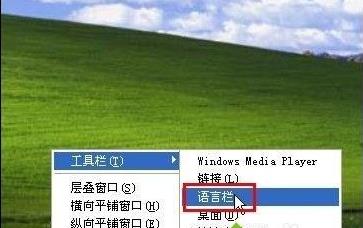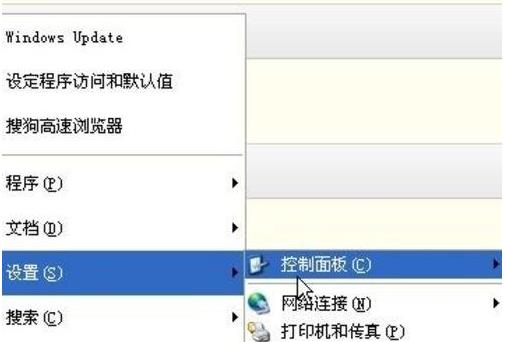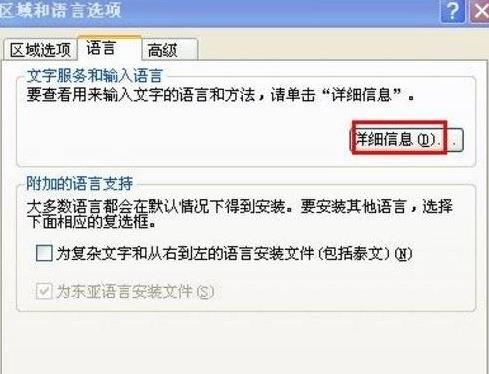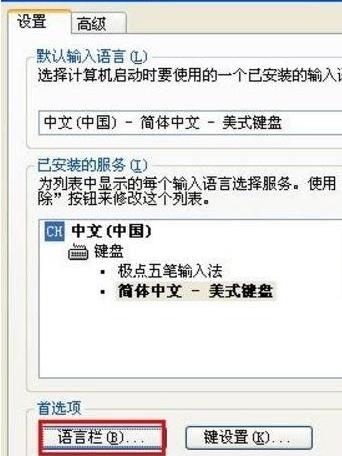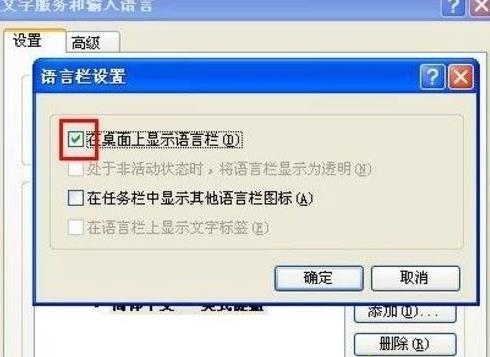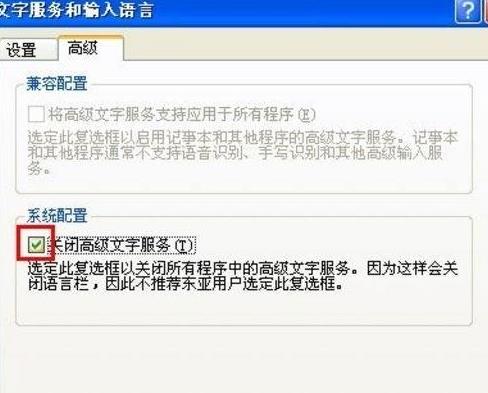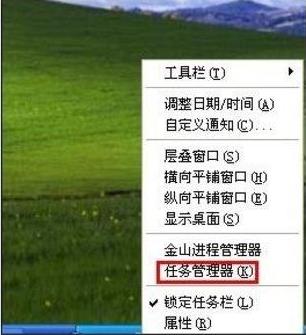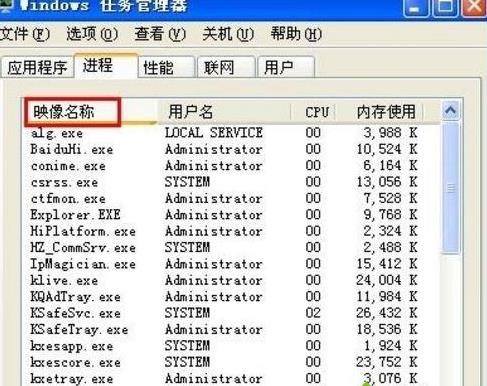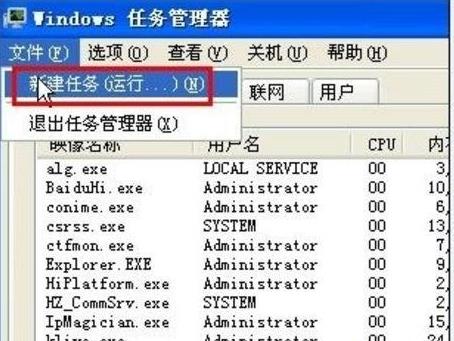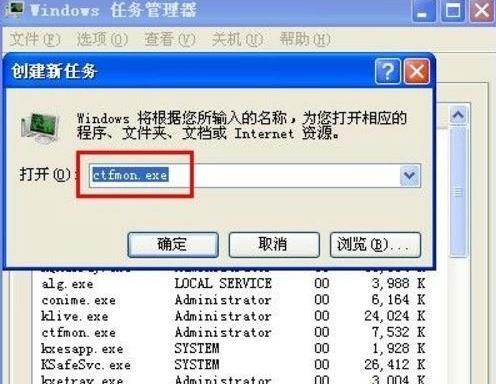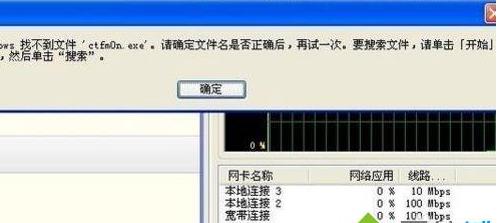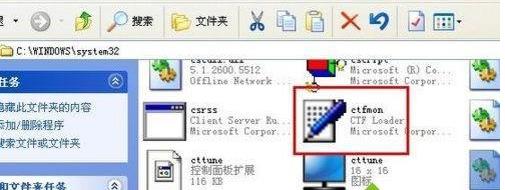XP系统语言栏(输入法)失去不见
发布时间:2022-01-07 文章来源:深度系统下载 浏览:
|
Windows XP是美国微软公司研发的基于X86、X64架构的PC和平板电脑使用的操作系统,于2001年8月24日发布RTM版本,并于2001年10月25日开始零售。其名字中“XP”的意思来自英文中的“体验(Experience)”。该系统是继Windows 2000及Windows ME之后的下一代Windows操作系统,也是微软首个面向消费者且使用Windows NT5.1架构的操作系统。 正常情况,xp系统按SHIFT+CTEL键即可切换输入法了,一位网友说自己xp系统语言栏(输入法)丢失不见了,也不知道怎么回事?丢失语言栏可能是你自己误删除,也可能是广告木马病毒。针对故障问题,小编整理具体的解决方法,大家一起往下学习。 具体方如下: 1.右键单击桌面下方任务栏空白位置, 在弹出的菜单上选择“工具栏”。
2.在展开的二级菜单上,可以看到有“语言栏”这一项,如果它前面没有勾选,那么就左键点击它。OK,现在熟悉的语言栏图标又回到了桌面上。
文字服务编辑本段回目录 相对上面语言栏不见了的情况,这个稍显生僻,因为要点击设置的地方比较“深”,过程如下: 1.打开控制面板
2.点击“区域与语言选项”,打开第二个标签页“语言”,点击“文字服务和输入语言”栏目内的“详细信息”
3.在弹出的窗口上,找到最下方的“语言栏”,点击它。
4.选择“在桌面上显示语言栏”复选框。
5.如果步骤4中提到的“语言栏”变灰,不能点击。那么需要单击此页面上的第二个标签页“高级”,并将“系统配置”中“关闭高级文字服务”前的勾去掉。然后再重复步骤4的操作就可以了。
如果上述两种方案,均不能解决语言栏不见了的问题,此时我们需要检查一下,在当前的系统进程中,是否有ctfmon.exe(这是windows 系统的文字服务) 1.右键点击桌面下方任务栏,左键点击“任务管理器”(也可按ctrl+alt+delete打开)
2.选择第二个标签页“进程”。
3.点击“映像名称”标签,按照字母顺序排列。
4.检查有没有ctfmon.exe,如果没有,点击任务管理器上的“文件”, 点击新建任务“运行”。
5.输入ctfmon.exe并回车。
6.如果提示错误,基本上都是本机的ctfmon.exe文件损坏或丢失。
7.可以到别的电脑复制ctfmon.exe文件或从网上下载,然后复制到C:\windows\system32文件夹中就可以了。
按照以上教程设置之后,xp系统丢失的语言栏成功显示出来了,也是很简单的事情。 Windows XP服役时间长达13年,产生的经济价值也较高。2014年4月8日,微软终止对该系统的技术支持,但在此之后仍在一些重大计算机安全事件中对该系统发布了补丁。 |
相关文章
上一篇:XP系统打开lib文件的详细步骤